Με την κυκλοφορία του iOS 11, η εγγραφή οθόνης εισήχθη ως μια νέα ενσωματωμένη δυνατότητα στο iOS 11. Και το iOS 12, το iOS 13, ακόμη και η πιο πρόσφατη έκδοση iOS διατηρούν αυτή τη δυνατότητα. Είναι πολύ χρήσιμο για τους χρήστες να καταγράφουν δραστηριότητες στην οθόνη, όπως παιχνίδι, εκμάθηση, κ.λπ. Ωστόσο, ορισμένοι χρήστες iOS αντιμετωπίζουν προβλήματα εγγραφής οθόνης. Υπάρχουν τρία σημαντικά προβλήματα: η λειτουργία εγγραφής οθόνης δεν λειτουργεί, η συσκευή εγγραφής οθόνης διακόπτεται μετά την αναβάθμιση του iOS και τα εγγεγραμμένα βίντεο δεν έχουν ήχο. Εάν περνάτε από το Η εγγραφή οθόνης iOS δεν λειτουργεί προβλήματα, μπορείτε να δοκιμάσετε τις ακόλουθες λύσεις σε αυτό το άρθρο.

- Μέρος 1. Καλύτερη συσκευή εγγραφής οθόνης για εγγραφή οθόνης τηλεφώνου (Συνιστάται)
- Μέρος 2. 5 λύσεις για τη διόρθωση της εγγραφής οθόνης iOS που δεν λειτουργεί
- Μέρος 3. Πώς να διορθώσετε την εγγραφή στην οθόνη του iOS χωρίς ήχο
- Μέρος 4. Συχνές ερωτήσεις σχετικά με την εγγραφή οθόνης iOS δεν λειτουργεί
Μέρος 1. Καλύτερη συσκευή εγγραφής οθόνης για εγγραφή οθόνης τηλεφώνου (προτείνεται)
Εγγραφή οθόνης AnyMP4 θα πρέπει να είναι η καλύτερη επιλογή σας εάν αντιμετωπίζετε πρόβλημα εγγραφής iPhone. Μπορεί να σας βοηθήσει να εγγράψετε την οθόνη του τηλεφώνου σας στον υπολογιστή σας με καλύτερη προβολή και πιο χρήσιμα εργαλεία επεξεργασίας. Δεν χρειάζεται να αντιμετωπίζετε προβλήματα όπως η εγγραφή οθόνης iOS που δεν λειτουργεί ξανά.
Βασικά χαρακτηριστικά:
- Καταγράψτε εύκολα οποιαδήποτε δραστηριότητα οθόνης στο iPhone και το Android σας.
- Εγγραφή βίντεο και ήχου με υψηλή ποιότητα.
- Προσφέρετε πολλαπλές λειτουργίες σύνδεσης και αντικατοπτρισμού του τηλεφώνου σας στον υπολογιστή.
- Υποστηρίξτε την επεξεργασία σε πραγματικό χρόνο κατά την επανακωδικοποίηση, όπως επεξήγηση, λεζάντες, επισημάνσεις κ.λπ.
ΔΩΡΕΑΝ Λήψη
Για Windows
Ασφαλής λήψη
ΔΩΡΕΑΝ Λήψη
για macOS
Ασφαλής λήψη
Βήμα 1.Κατεβάστε, εγκαταστήστε και ανοίξτε το πρόγραμμα στον υπολογιστή σας. Επιλέγω Συσκευή εγγραφής τηλεφώνου από την κύρια διεπαφή. Στη συνέχεια, συνδέστε το τηλέφωνό σας στον υπολογιστή σας. Μπορείτε να χρησιμοποιήσετε είτε σύνδεση Wi-Fi είτε καλώδιο USB όπως θέλετε.
Βήμα 2.Αφού αντικατοπτριστεί η οθόνη του τηλεφώνου σας στον υπολογιστή, μπορείτε στη συνέχεια να προσαρμόσετε την ανάλυση, την κατεύθυνση ή άλλες ρυθμίσεις ανάλογα με τις ανάγκες σας. Στη συνέχεια κάντε κλικ στο Ρεκόρ κουμπί για να ξεκινήσει η εγγραφή.
Βήμα 3.Μπορείτε να κάνετε παύση ή να τραβήξετε στιγμιότυπα οθόνης κατά τη διάρκεια της εγγραφής. Εάν ολοκληρώσετε την εγγραφή οθόνης, μπορείτε να κάνετε κλικ στο Να σταματήσει κουμπί για να το τερματίσετε. Στη συνέχεια, το εγγεγραμμένο βίντεο θα αποθηκευτεί αυτόματα στον υπολογιστή σας.

Μέρος 2ο. 5 λύσεις για να διορθώσετε ότι η εγγραφή οθόνης iOS δεν λειτουργεί
Λύση 1. Ενεργοποιήστε την Εγγραφή οθόνης στο Κέντρο Ελέγχου
Όταν θέλετε να χρησιμοποιήσετε συσκευή εγγραφής οθόνης για την εγγραφή της οθόνης του iPhone ή του iPad, πρέπει να βεβαιωθείτε ότι έχετε ενεργοποιήσει την Εγγραφή οθόνης στη συσκευή σας. Μπορείς να πας Ρυθμίσεις στο iPhone ή το iPad σας. Επιλέξτε το Κέντρο Ελέγχουκαι, στη συνέχεια, μετακινηθείτε προς τα κάτω στο Εγγραφή οθόνης. Πατήστε το εικονίδιο + για να το προσθέσετε.
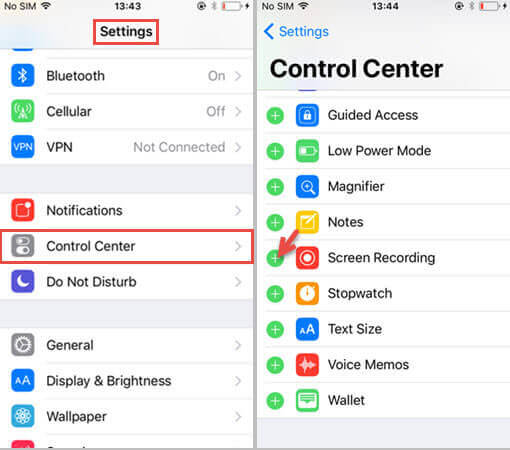
Λύση 2. Ελέγξτε το χώρο αποθήκευσης
Εάν ο χώρος αποθήκευσης του iPhone ή του iPad σας είναι περιορισμένος, ενδέχεται να μην λειτουργεί η εγγραφή οθόνης στο iPhone σας. Ανοίξτε τις Ρυθμίσεις > Γενικά > Αποθήκευση iPhone για έλεγχο. Εάν ο αποθηκευτικός χώρος δεν είναι αρκετός, καθαρίστε το iPhone ή το iPad σας για να αποκτήσετε περισσότερο χώρο αποθήκευσης.
Λύση 3. Επαναφέρετε όλες τις ρυθμίσεις
Η επαναφορά όλων των ρυθμίσεων στο iPhone/iPad θα μπορούσε να είναι πολύ αποτελεσματική σε πολλές περιπτώσεις. Κατευθύνομαι προς Ρυθμίσεις > Γενικός > Επαναφορά > Επαναφορά όλων των ρυθμίσεων. Με αυτόν τον τρόπο δεν θα διαγραφούν τα δεδομένα από το iPhone ή το iPad σας, αλλά επαναφέρονται οι γενικές ρυθμίσεις στις ειδοποιήσεις, το Touch ID, τη φωτεινότητα και ορισμένες άλλες λειτουργίες.
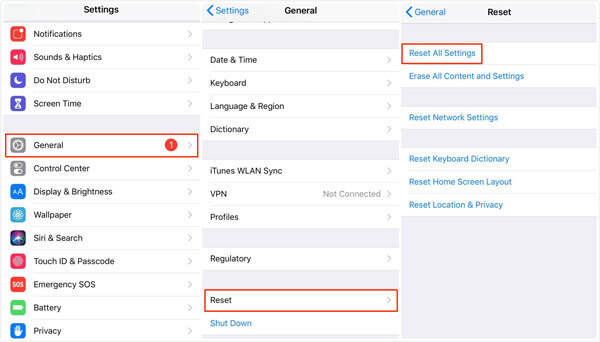
Λύση 4. Επαναφέρετε το iPhone/iPad σας
Εάν οι παραπάνω τρόποι δεν λειτουργούν, μπορείτε να δοκιμάσετε να επαναφέρετε τη συσκευή σας με το iTunes. Σημειώστε ότι η επαναφορά της συσκευής σας θα διαγράψει όλα τα δεδομένα στο iPhone ή το iPad σας.
Βήμα 1.Συνδέστε το iPhone/iPad στον υπολογιστή σας μέσω καλωδίου USB.
Βήμα 2.Ανοίξτε το iTunes στον υπολογιστή σας και κάντε κλικ στο εικονίδιο της συσκευής στην επάνω αριστερή γωνία του iTunes.
Βήμα 2.Κάντε κλικ στο Restore Backup. Στη συνέχεια, μπορείτε να επιλέξετε το πιο πρόσφατο αντίγραφο ασφαλείας του iTunes και να κάνετε κλικ στην Επαναφορά. Εάν έχετε κρυπτογραφήσει το αντίγραφο ασφαλείας του iTunes, πρέπει να εισαγάγετε τον κωδικό πρόσβασης για να ξεκλειδώσετε το αντίγραφο ασφαλείας.
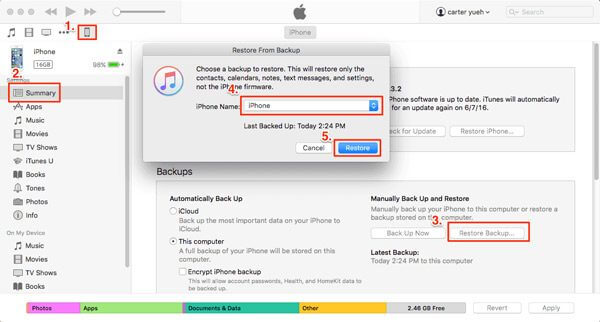
Λύση 5. Ενημέρωση στην πιο πρόσφατη έκδοση iOS
Εάν η εγγραφή οθόνης iOS εξακολουθεί να μην λειτουργεί, δοκιμάστε να αναβαθμίσετε τη συσκευή σας iOS στην πιο πρόσφατη έκδοση iOS. Συνήθως, η ενημέρωση iOS θα προσφέρει ορισμένες διορθώσεις σφαλμάτων και βελτιώσεις.
Μέρος 3. Πώς να διορθώσετε την εγγραφή οθόνης iOS χωρίς ήχο
Τι γίνεται αν δεν υπάρχει ήχος στο βίντεο που έχει εγγραφεί; Μόνο όταν ενεργοποιήσετε το μικρόφωνο, ο ήχος θα αποθηκευτεί σε βίντεο. Για να το διορθώσετε, απλώς βρείτε το εικονίδιο εγγραφής οθόνης αφής 3D στο κέντρο ελέγχου και πατήστε το Μικρόφωνο εικονίδιο για να ενεργοποιήσετε τον ήχο σε κόκκινο χρώμα.
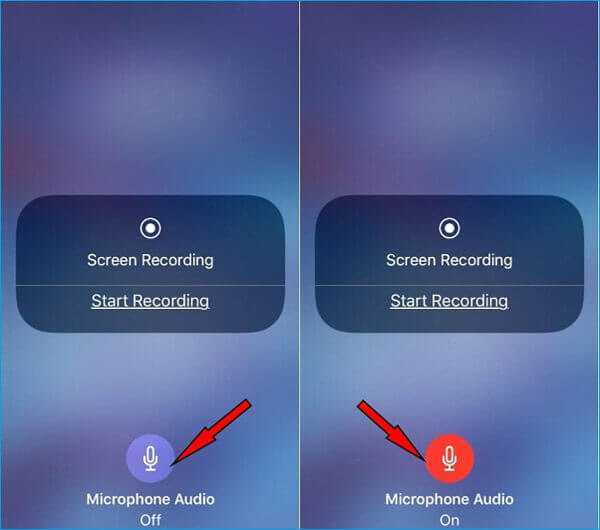
Εδώ μπορεί να σας αρέσει: Γιατί το στιγμιότυπο οθόνης μου δεν λειτουργεί σε Mac – Εδώ είναι οι καλύτερες μέθοδοι που πρέπει να γνωρίζετε
Μέρος 4. Συχνές ερωτήσεις σχετικά με την εγγραφή οθόνης iOS δεν λειτουργεί
-
Πώς να διορθώσετε την εγγραφή οθόνης iOS 11 που δεν αποθηκεύτηκε στην εφαρμογή Φωτογραφίες;
Εάν αντιμετωπίζετε προβλήματα με την αποθήκευση της εγγραφής της οθόνης σας, ενδέχεται να υπάρχει πρόβλημα με την αποθήκευση μνήμης. Παω σε Ρυθμίσεις > Γενικός > iPhone Αποθηκευτικός χώρος για έλεγχο. Εάν η μνήμη σας είναι γεμάτη, πρέπει να καθαρίσετε τη συσκευή σας iOS για να ελευθερώσετε περισσότερο χώρο αποθήκευσης.
-
Πώς μπορώ να λύσω το πρόβλημα του iPhone που ζεσταίνεται κατά την εγγραφή οθόνης;
Μπορείτε να σταματήσετε το Bluetooth, τα παιχνίδια, τα βίντεο, την υπηρεσία GPS ή άλλες εφαρμογές θέρμανσης. Εάν το iPhone σας φορτίζεται κατά την εγγραφή οθόνης, μπορείτε να αποσυνδέσετε το iPhone από την πρίζα.
-
Γιατί δεν μπορώ να ανεβάσω εγγεγραμμένα βίντεο οθόνης στο YouTube;
Το μεγάλο μέγεθος ή η μεγάλη διάρκεια βίντεο θα οδηγήσει σε αποτυχία μεταφόρτωσης.
Τυλίγοντας
Αυτές είναι εύκολες λύσεις που θα σας βοηθήσουν να απαλλαγείτε από το πρόβλημα Η οθόνη iOS δεν εγγράφεται. Ας ελπίσουμε ότι ένα από αυτά τα κόλπα θα βοηθήσει. Εάν έχετε οποιαδήποτε ερώτηση, μη διστάσετε να επικοινωνήσετε μαζί μας.
Περισσότερα Ανάγνωση

